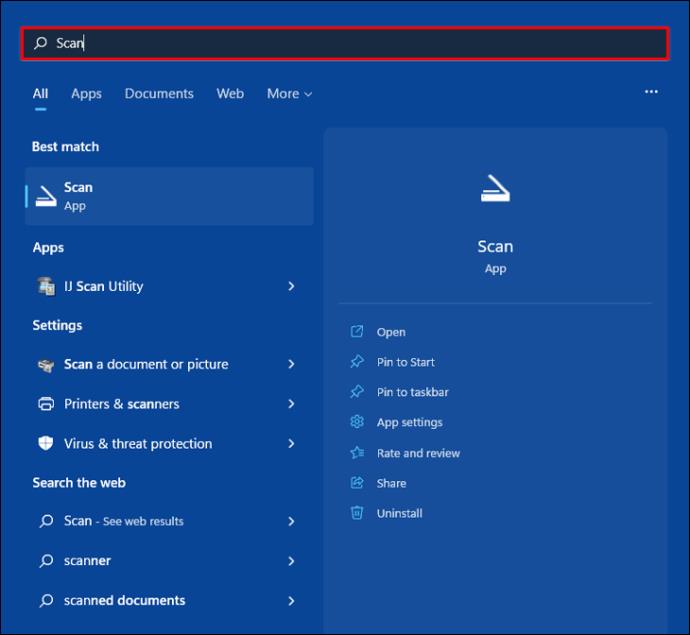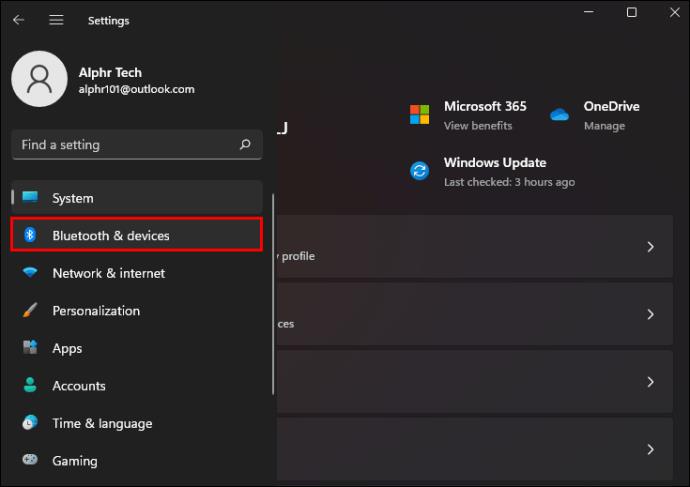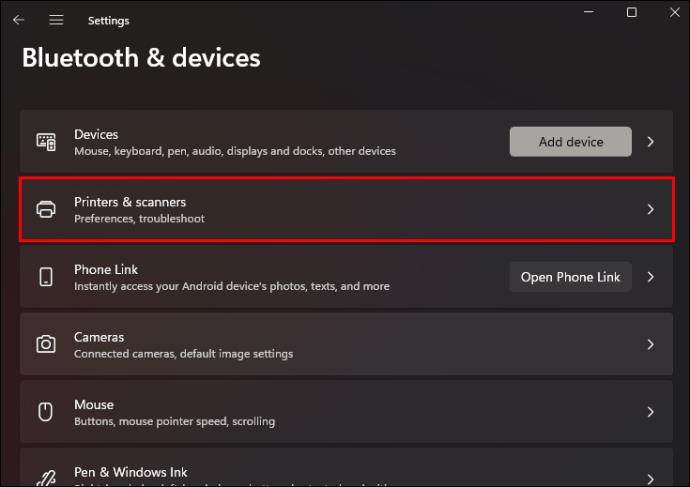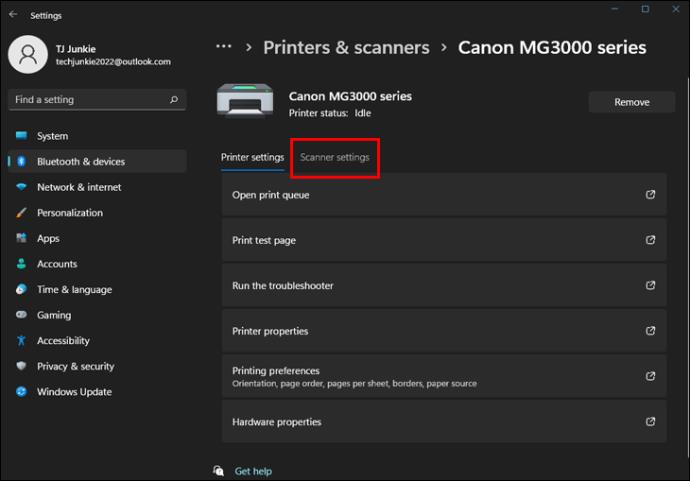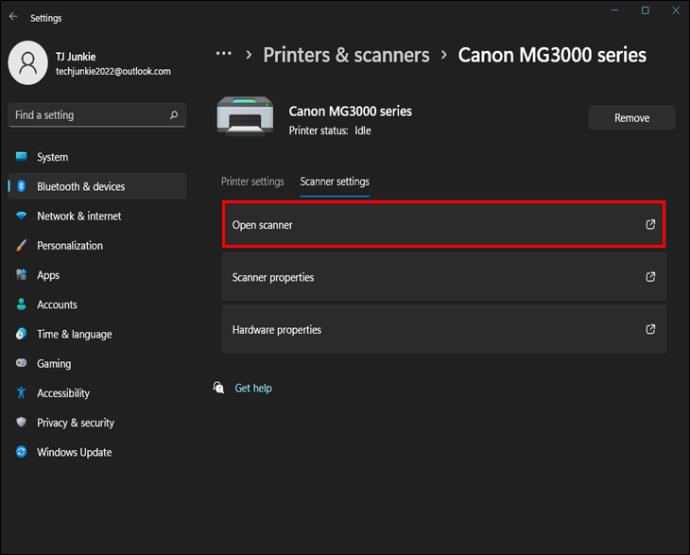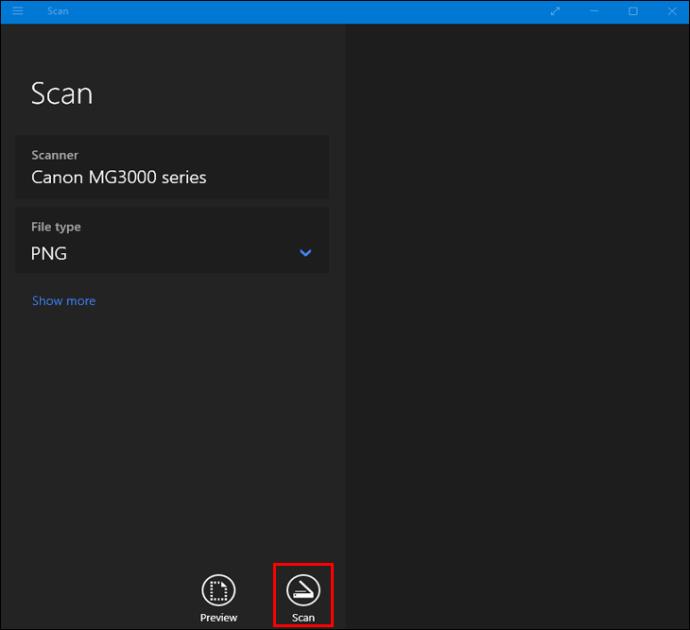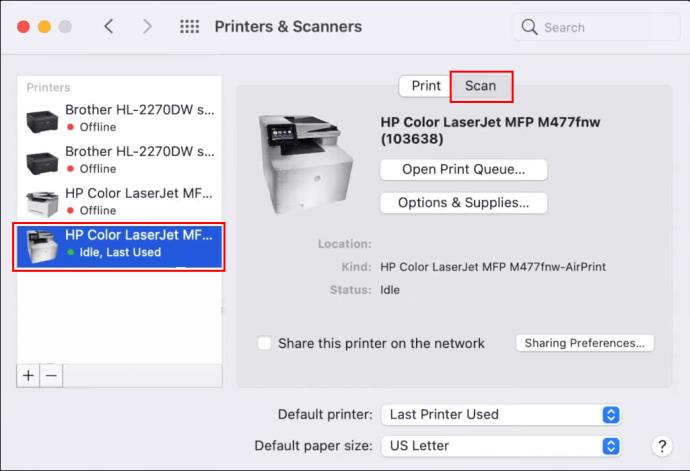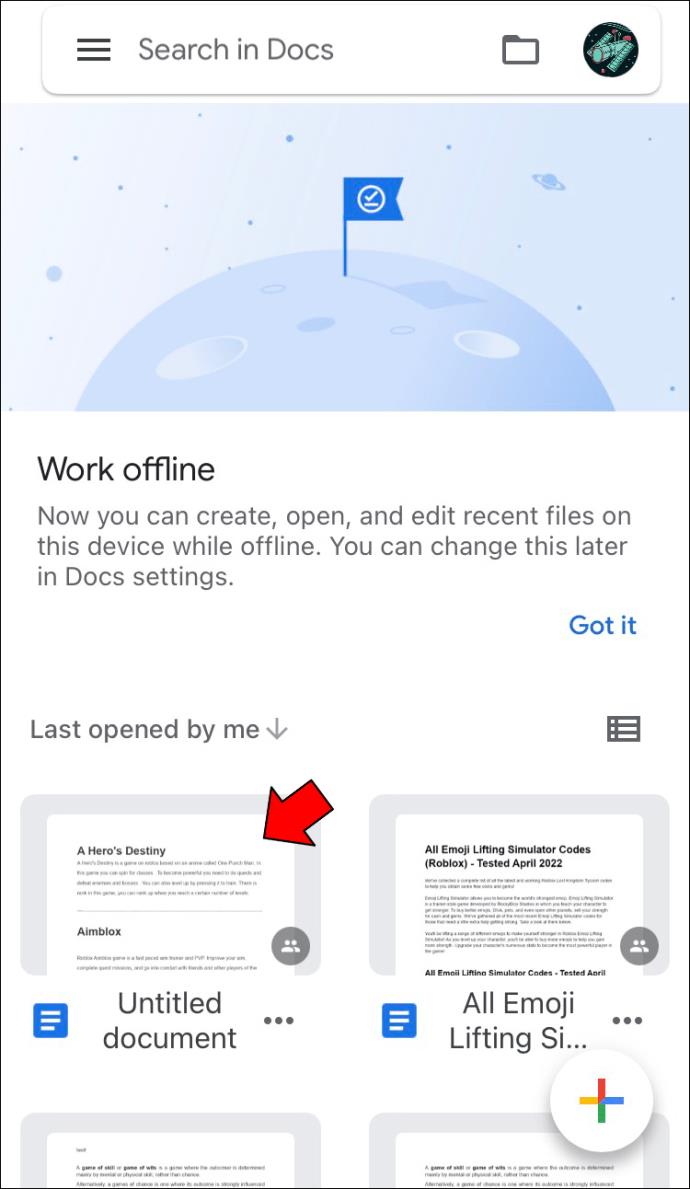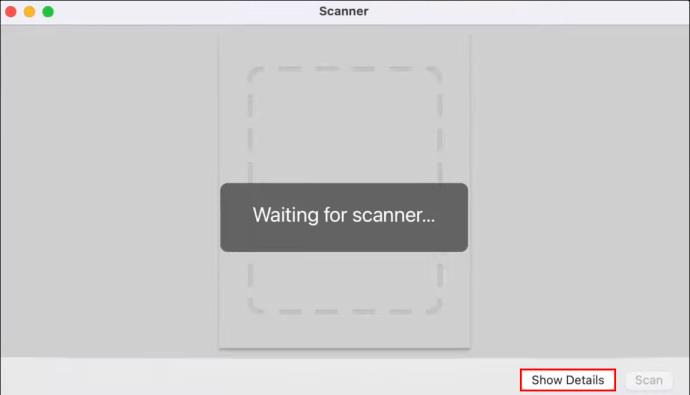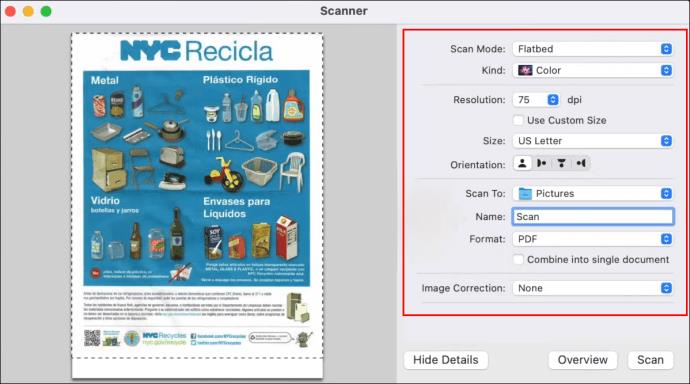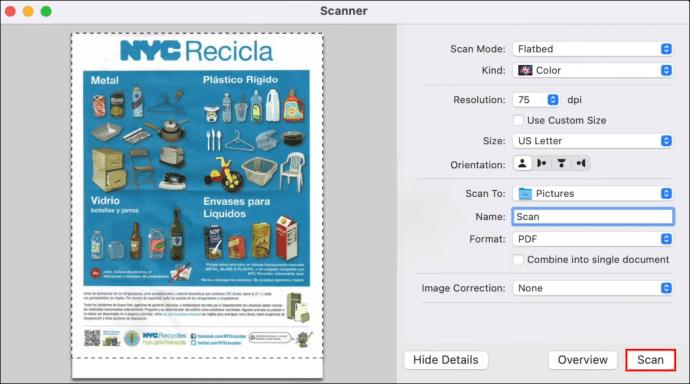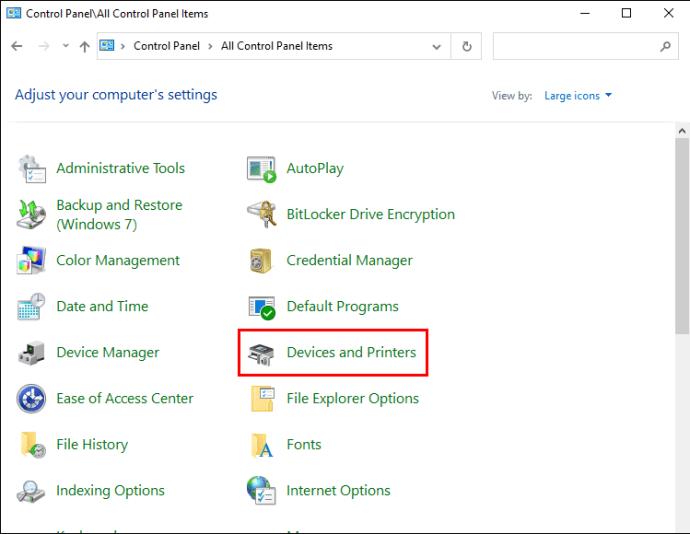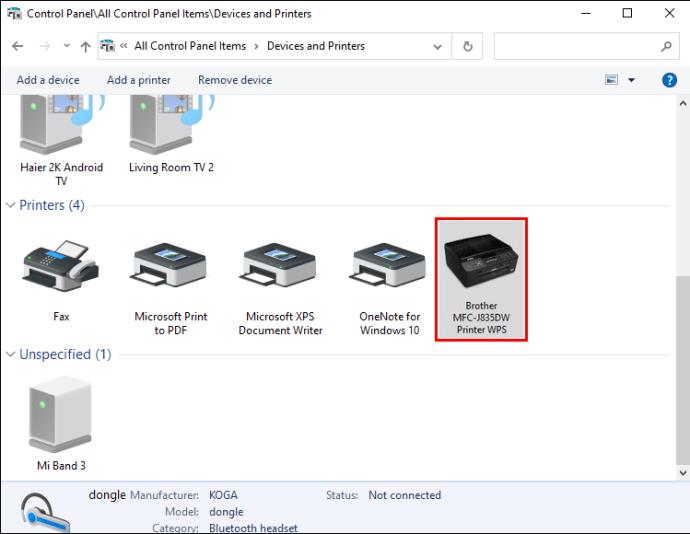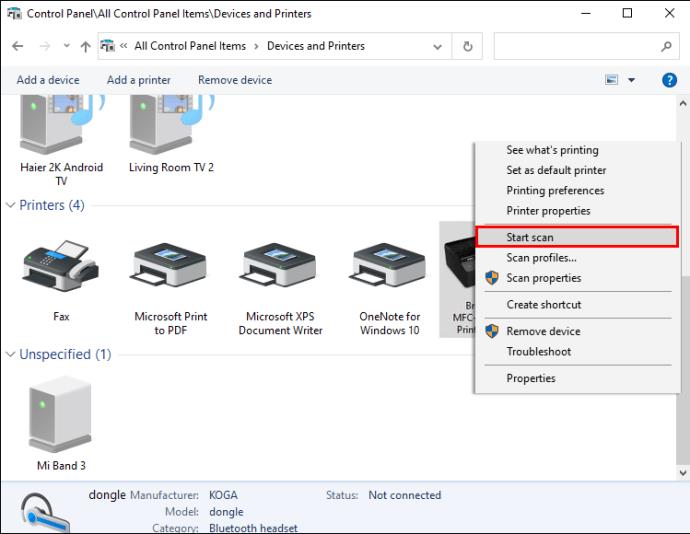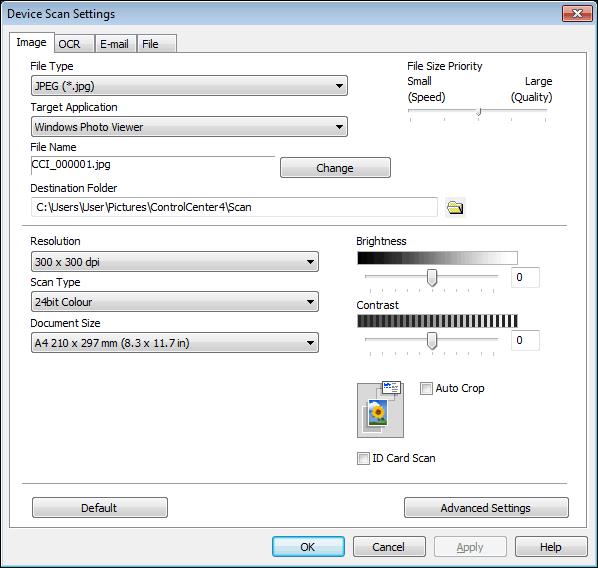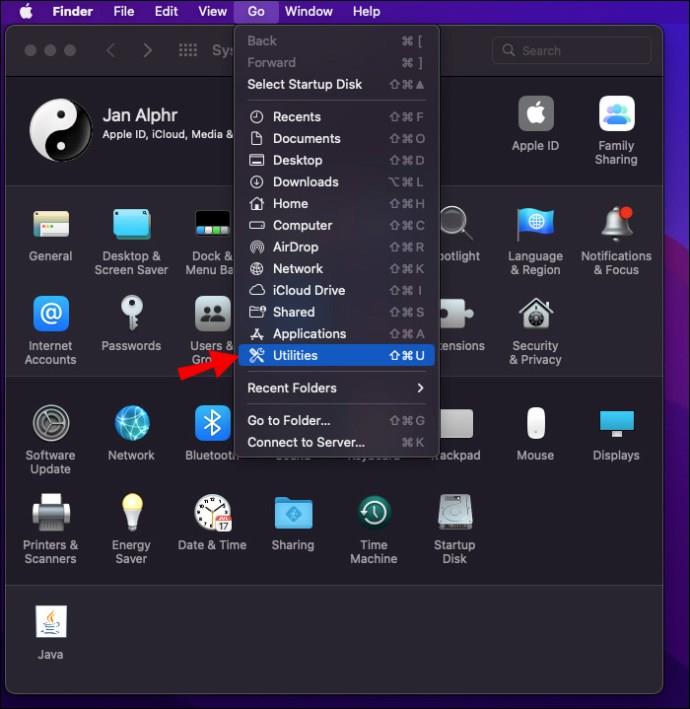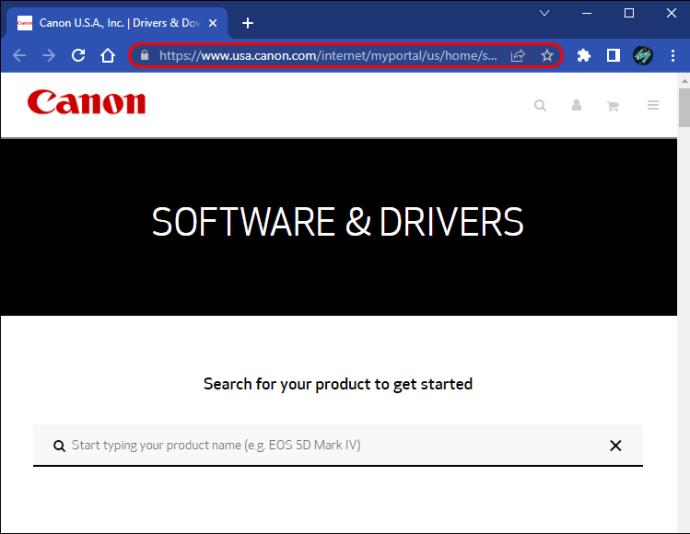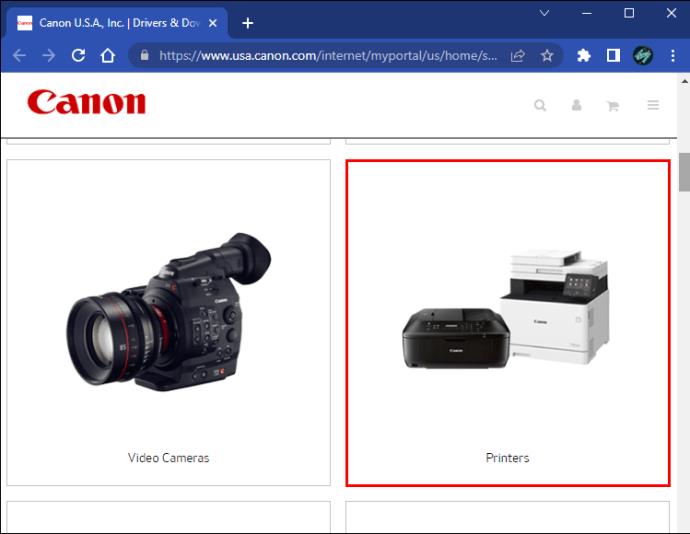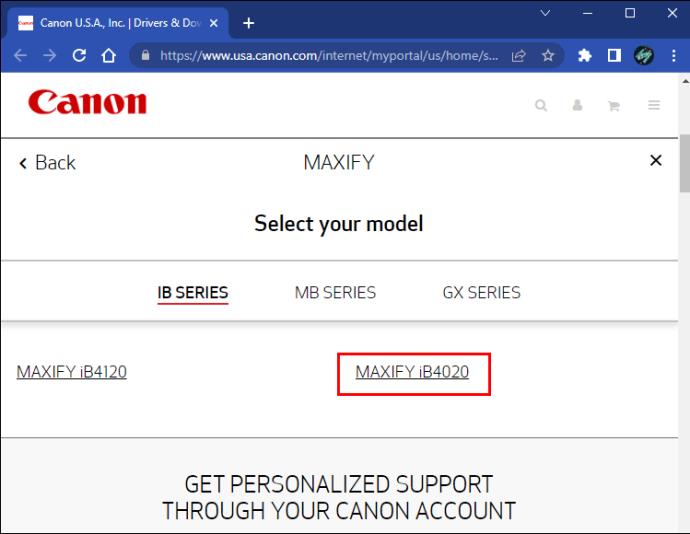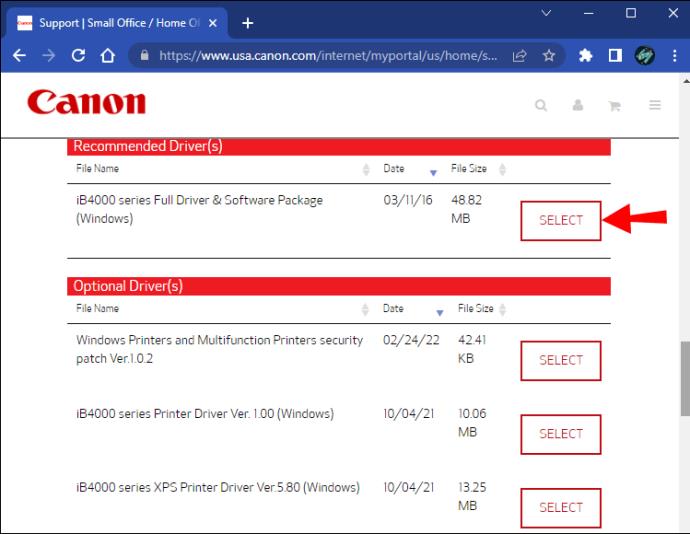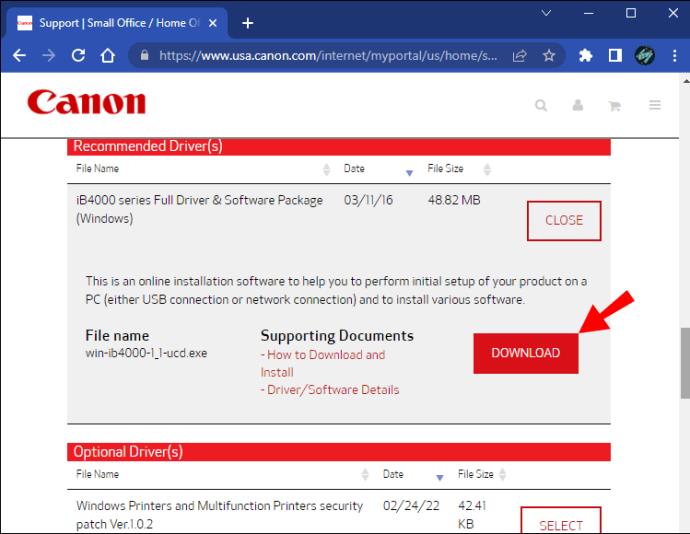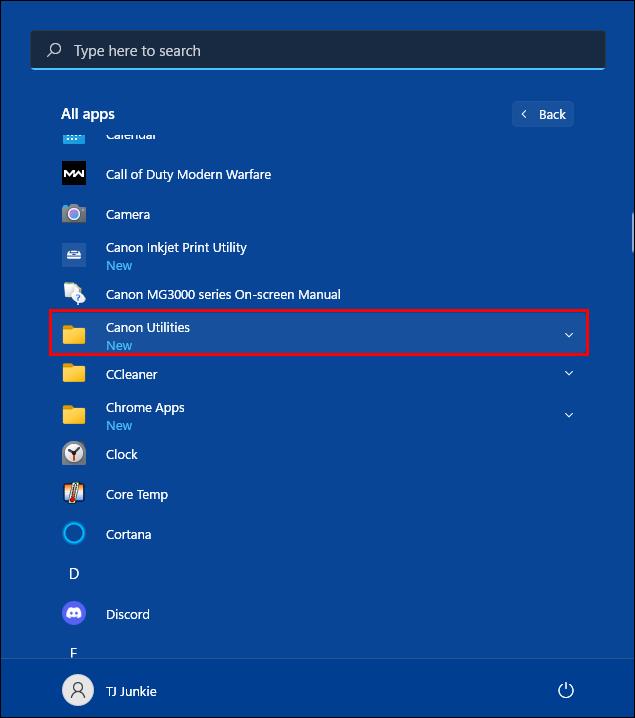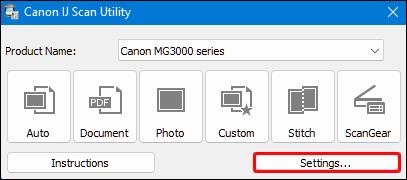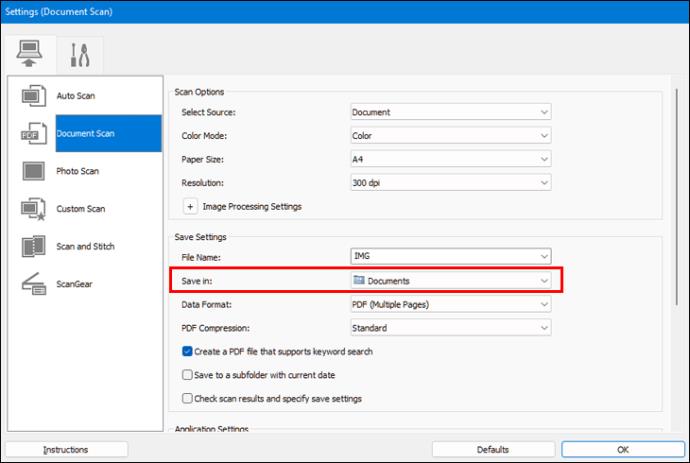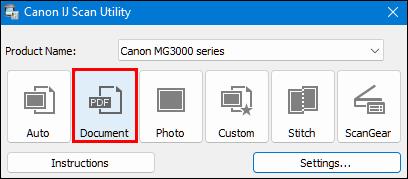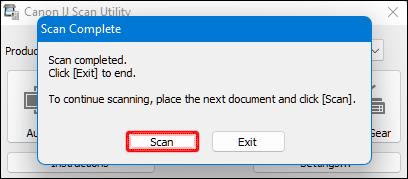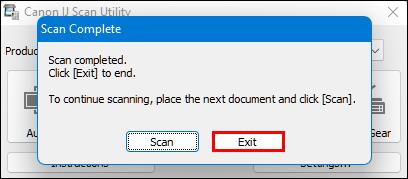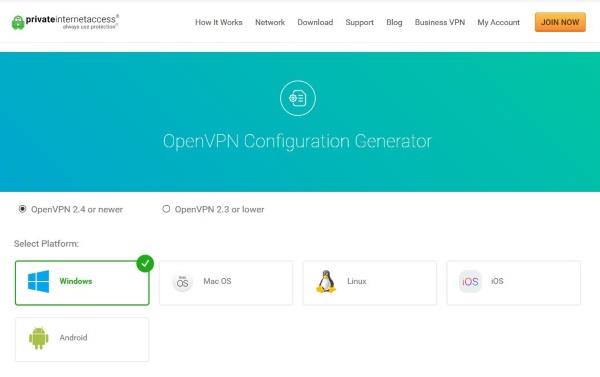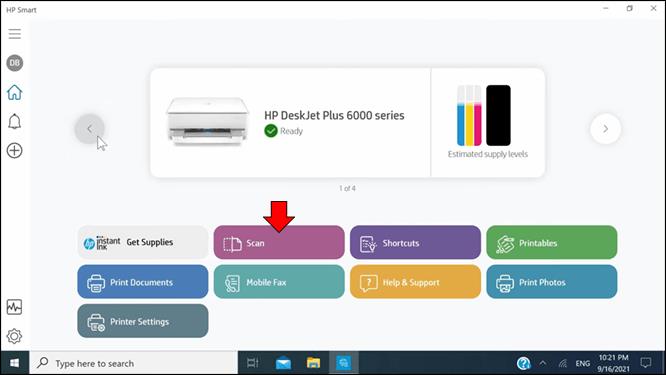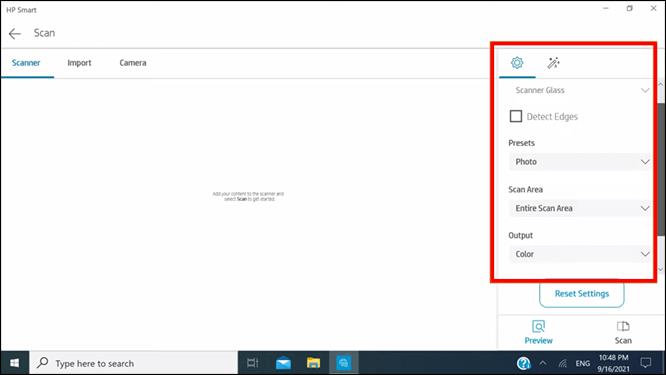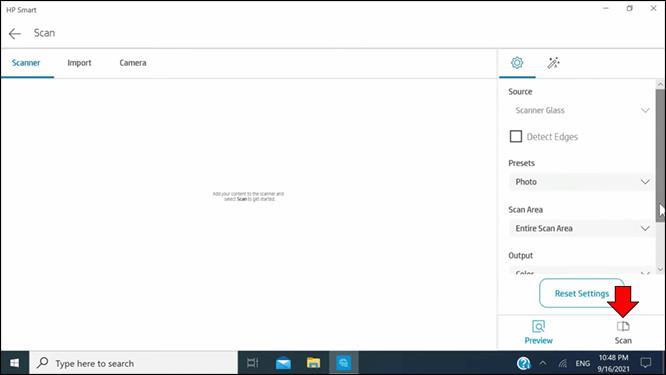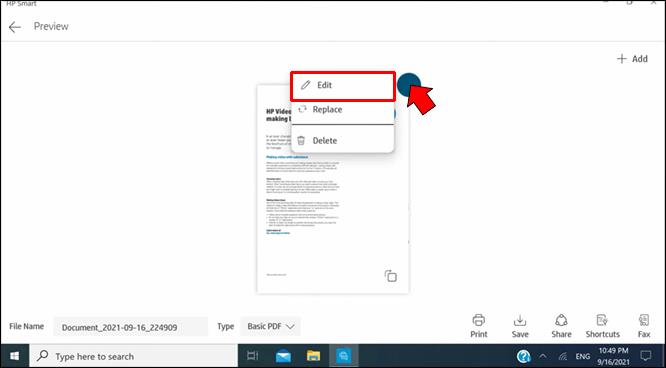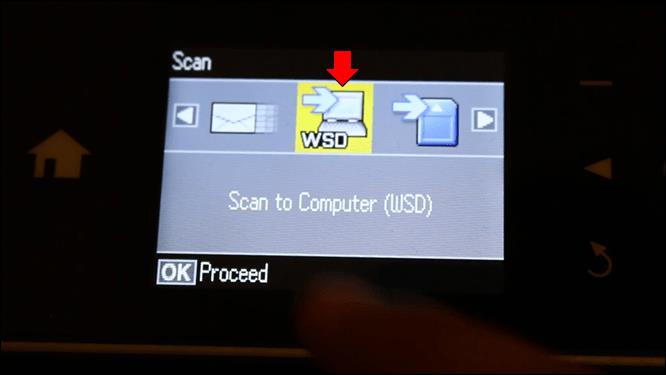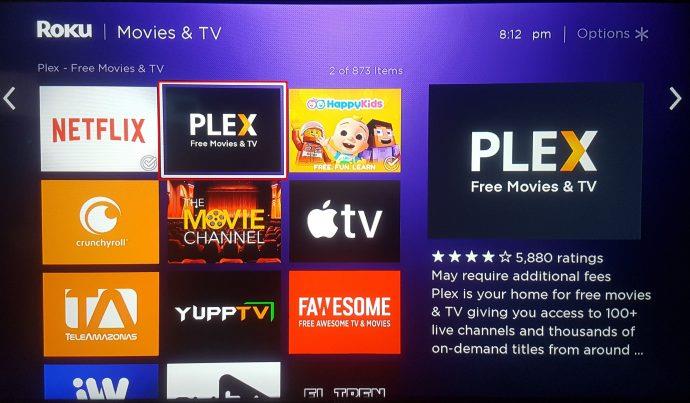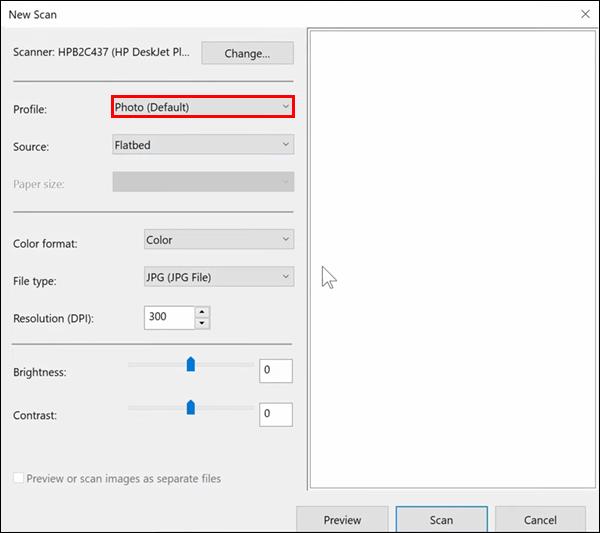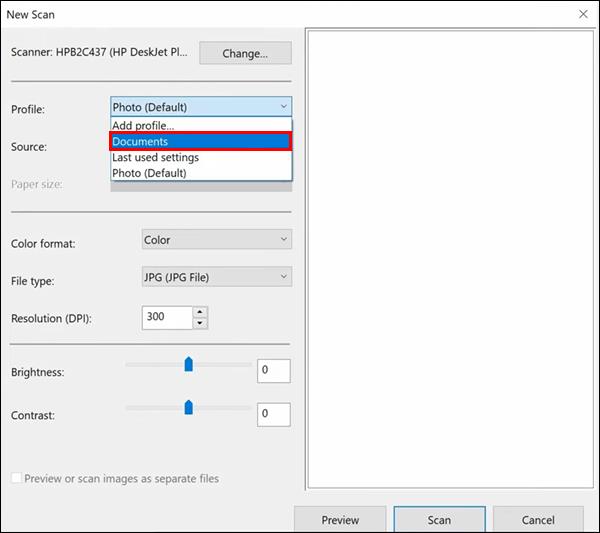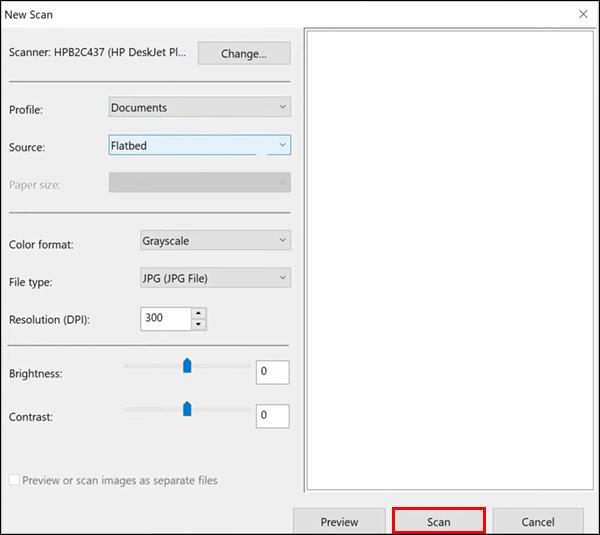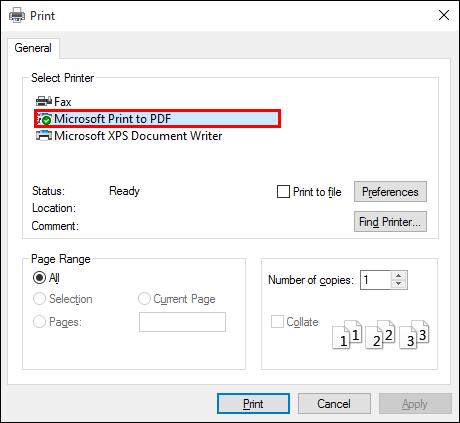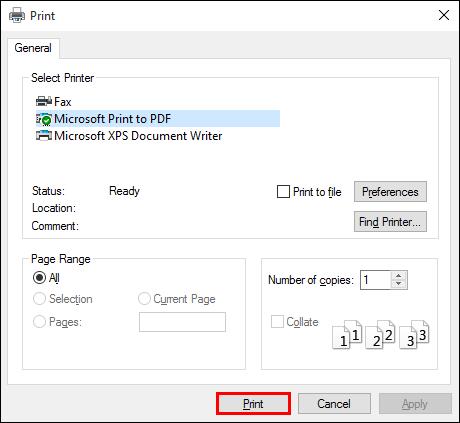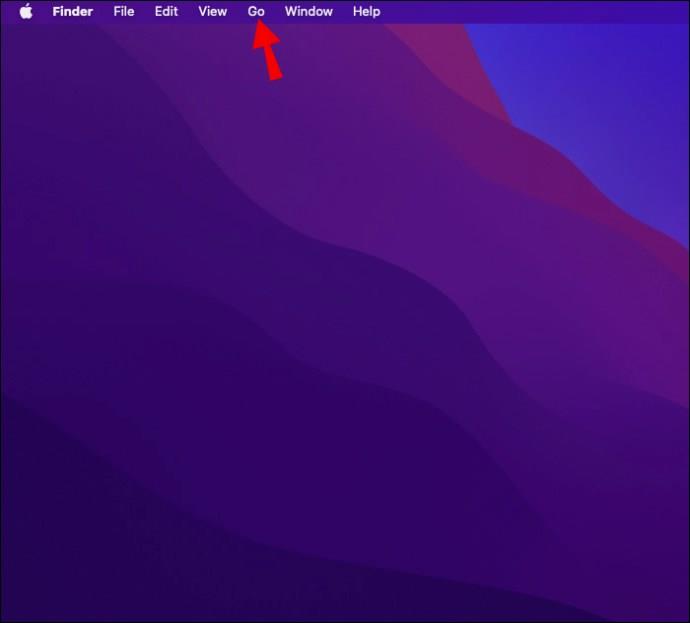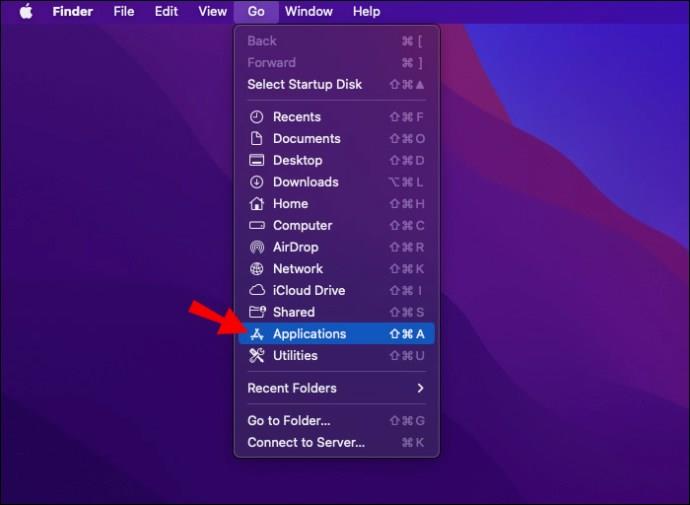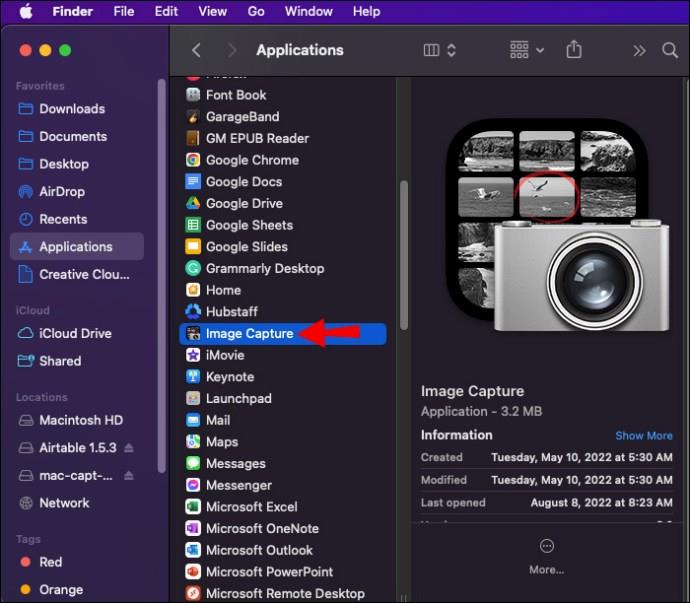Apakah Anda bertanya-tanya apakah Anda dapat memindai dokumen ke komputer Anda tanpa pemindai? Sebagian besar printer modern memiliki banyak fitur, termasuk kemampuan untuk memindai dokumen. Jika Anda memiliki model lama tanpa fitur pemindaian, jangan khawatir. Sistem operasi Windows atau Mac Anda memiliki program yang memungkinkan Anda mengambil pindaian dokumen ke komputer Anda.

Teruslah membaca untuk mempelajari lebih lanjut.
Cara Memindai Dari Printer ke Windows 11
Printer Anda mungkin memiliki perangkat lunak yang kuat dengan beberapa program untuk memaksimalkan fungsinya. Yang berarti mungkin juga memiliki program pemindaian. Namun, jika model Anda tidak memiliki fitur seperti itu, Anda dapat mengandalkan perangkat lunak Windows 11 standar dan pengumpan dokumen untuk mengambil pindaian. Inilah yang perlu Anda lakukan:
- Ketuk Menu Mulai dan temukan aplikasi "Pindai". (Bergantian, klik "Windows + x" untuk membuka Menu Power User.)
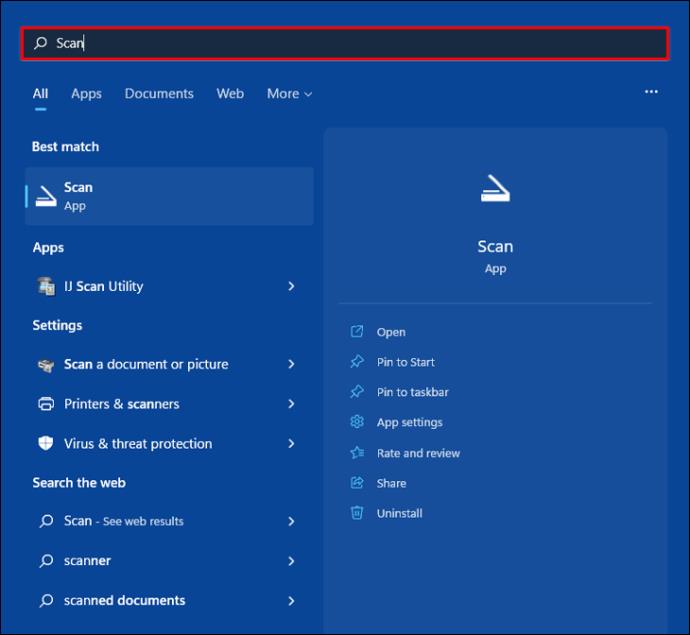
- Tekan "Pengaturan" dan pilih "Bluetooth & perangkat."
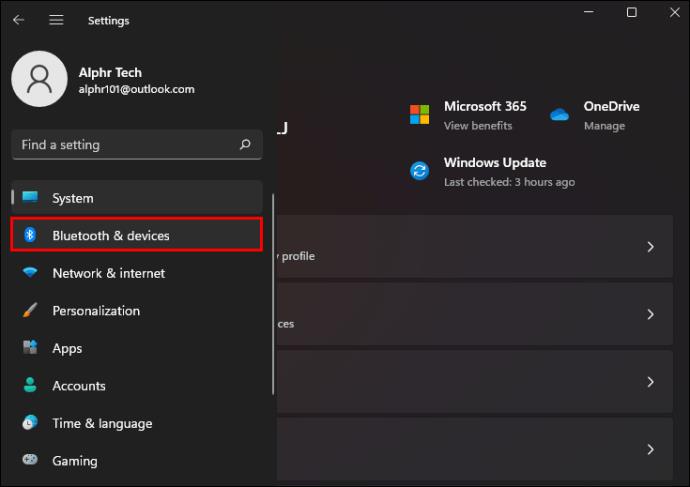
- Pilih "Printer & Pemindai" dan klik nama printer Anda.
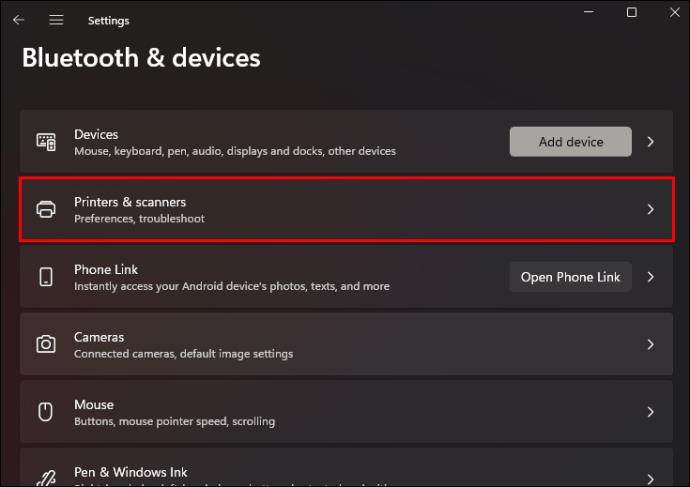
- Ketuk opsi "Kelola".
- Jika Anda memiliki printer multi-fungsi, Anda akan melihat menu drop-down. Pilih entri "Scanner".
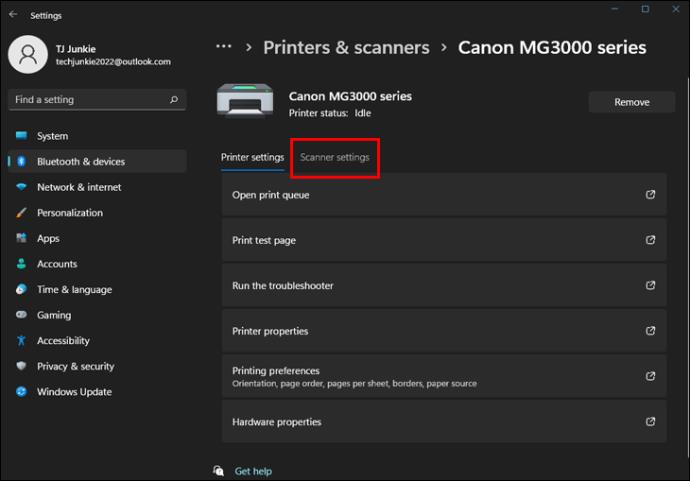
- Tekan "Buka Pemindai" untuk meluncurkan aplikasi Pindai dan ubah halaman dokumen Anda.
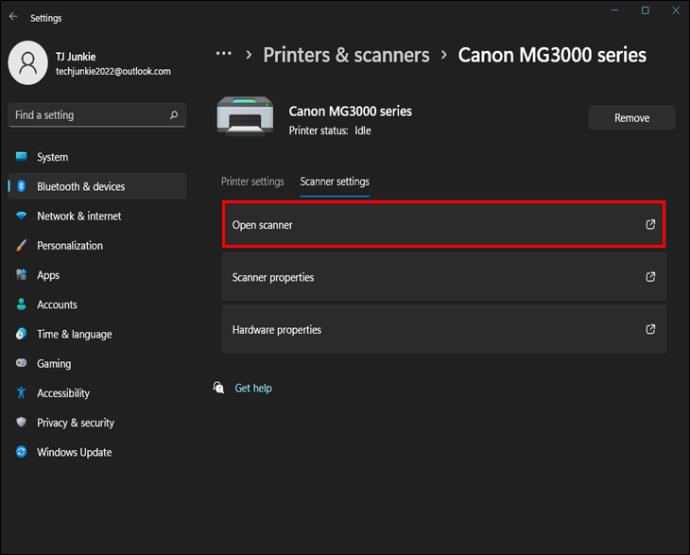
- Saat Anda puas dengan perataan, tekan tombol "Pindai".
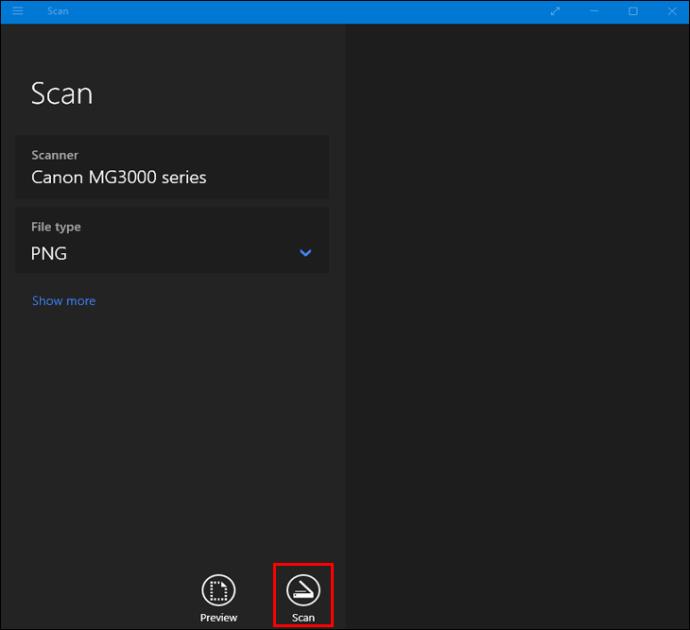
Pengaturan "Sumber" di aplikasi Pindai mengontrol apakah itu akan memindai dokumen dari flatbed atau pengumpan dokumen komputer Anda. Kecuali Anda telah mengubahnya, sebaiknya biarkan pada "Otomatis".
Sebagian besar pengumpan dokumen memiliki tuas bawaan yang membantu mendeteksi jika ada halaman di dalamnya. Dengan demikian, membiarkan "Sumber" pada "Otomatis" memulai pemindaian dari pengumpan jika halaman dimuat. Jika tidak, aplikasi akan memindai dari flatbed. Dengan pemindaian flatbed, Anda harus membuka setiap halaman satu per satu.
PC Anda akan menyimpan pindaian di subfolder "Pindai" dari folder "Gambar" di komputer Anda dalam format PNG.
Cara Memindai Dari Printer ke Mac
Menangkap pindaian dari printer di Mac relatif mudah. Ikuti langkah-langkah di bawah ini untuk melakukannya:
- Tarik Menu Apple dan tekan "System Preferences."

- Pilih opsi "Printer & Pemindai" di bagian bawah layar.

- Ketuk nama printer Anda dan tekan tombol "Pindai" di bagian atas jendela.
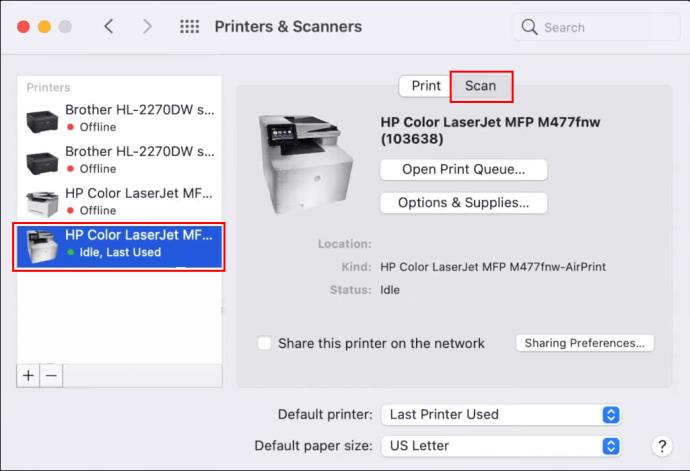
- Tekan "Buka Pemindai."
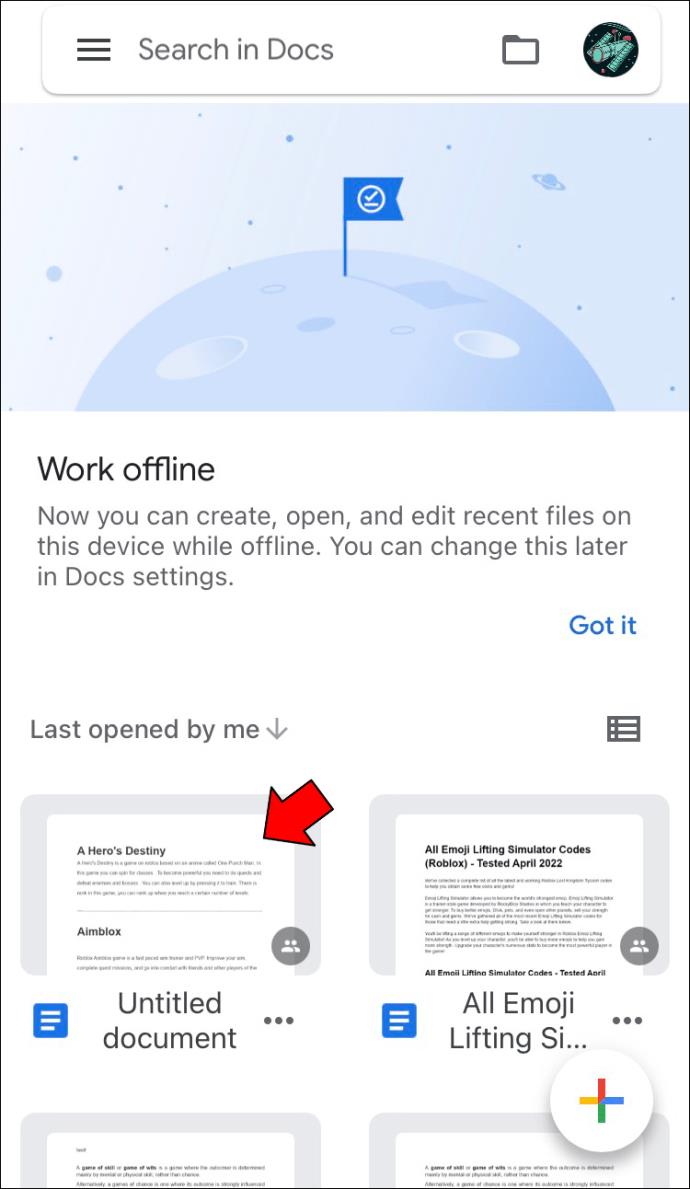
- Arahkan ke menu "Pindai ke" dan pilih di mana Mac Anda akan menyimpan pindaian.
- Temukan menu "Ukuran" di bagian kiri antarmuka dan pilih ukuran pemindaian yang diinginkan.
- Tekan "Show Details" untuk melihat dan menyesuaikan pilihan berikut:
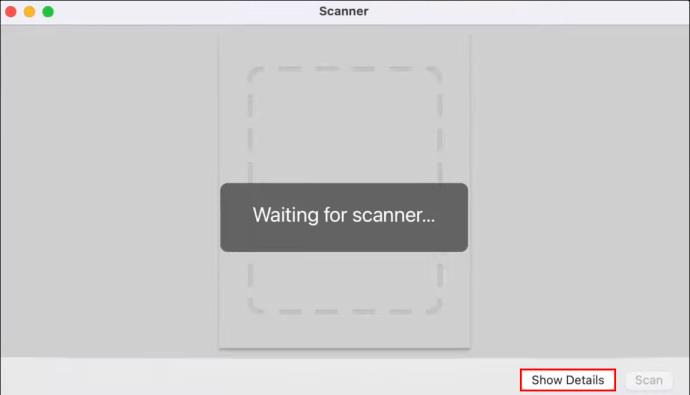
• Scan Mode: Anda dapat memilih antara Document Mode dan Flatbed.
• Jenis: Opsi ini memungkinkan Anda memilih Teks, Warna, atau Hitam & Putih. Pada pemindai yang dikalibrasi, warnanya akan menyerupai warna dokumen asli.
• Resolusi: Anda dapat menyesuaikan DPI (titik per inci) pemindaian Anda. Sebaiknya atur dokumen hitam-putih ke 150 dpi, sedangkan gambar berwarna terlihat terbaik pada 240 dpi atau lebih tinggi. Gunakan 300 dpi atau lebih tinggi untuk cetakan foto.
• Ukuran: Pengaturan ini memungkinkan pengguna mengubah ukuran kotak pilihan.
• Sudut Rotasi: Gunakan opsi ini untuk memutar kotak pilihan.
• Pemilihan Otomatis: Pengaturan ini memberikan dua pilihan, Deteksi Barang Terpisah dan Deteksi Kotak Penutup. Pilih yang pertama untuk menemukan beberapa objek di tempat pemindaian dan ketuk yang kedua untuk memasukkan satu atau beberapa dokumen kecil ke dalam kotak.
• Pindai Ke: Kecuali jika Anda memilih di mana Mac akan menyimpan file, Mac akan menyimpannya di desktop.
• Nama: Pengaturan ini memungkinkan pengguna mengubah nama pindaian.
• Format: Di sini, pilih format pemindaian yang diinginkan. Pilih PDF untuk dokumen dan file yang berisi teks dan gambar. Foto terlihat bagus sebagai JPG. Jika Anda tidak yakin format mana yang terbaik, PDF adalah pilihan yang aman. Jika perlu, Anda dapat dengan mudah mengubahnya menjadi JPG nanti.
• Koreksi Gambar: Anda akan melihat pengaturan ini jika printer Anda mendukungnya.
• Unsharp Mask: Pilih dari High, Medium, Low, dan None.
• Descreening: Pilihan meliputi Cetakan Halus (175 LPI), Majalah (133 LPI), Koran (85 LPI), Umum, dan Tidak Ada.
• Koreksi Lampu Latar: Pilih Tinggi, Sedang, Rendah, atau Tidak Ada.
• Penghapusan Debu: Pilih Tinggi, Sedang, Rendah, atau Tidak Ada.
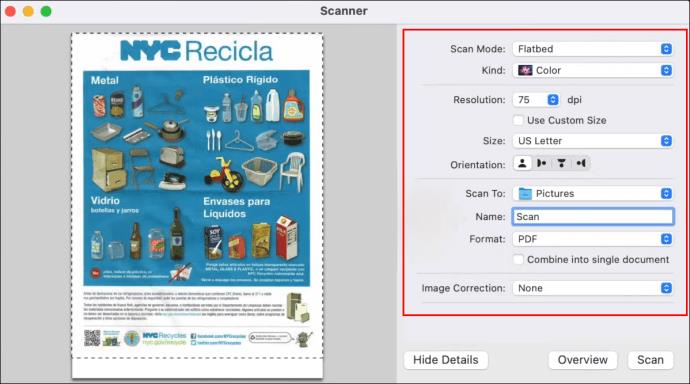
- Saat Anda siap untuk melanjutkan, tekan "Scan."
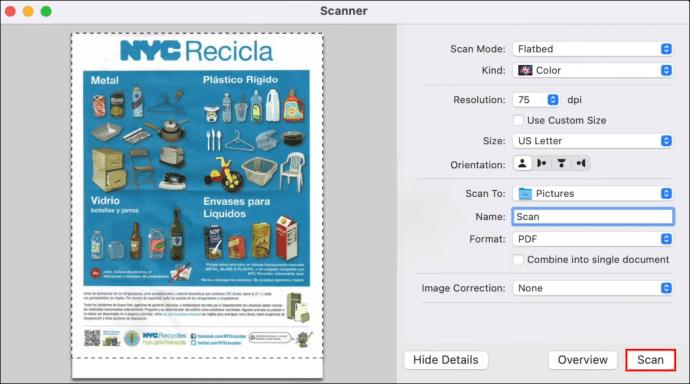
Cara Memindai Dari Printer Brother
Printer Brother adalah mesin serbaguna, dan pemindaian adalah salah satu fungsi standarnya. Ikuti petunjuk di bawah ini untuk memindai dokumen dari printer Brother ke PC Windows:
- Ketuk tombol "Mulai" dan buka "Panel Kontrol", masukkan "Perangkat & Pencetak".
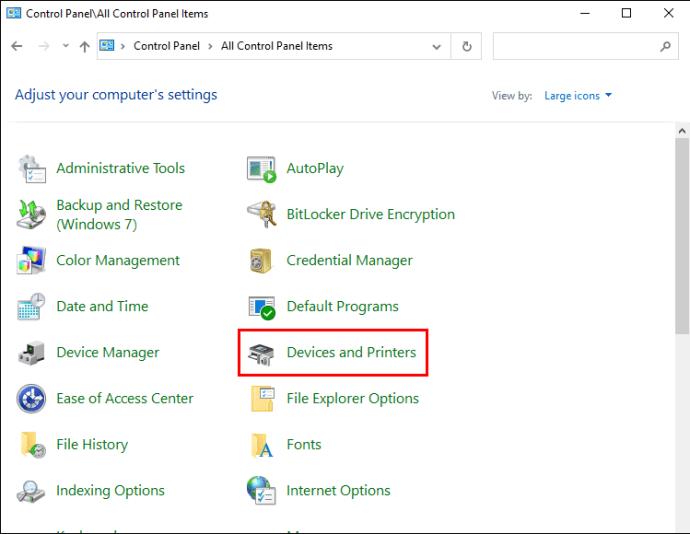
- Pilih printer dengan mengklik nomor atau nama modelnya.
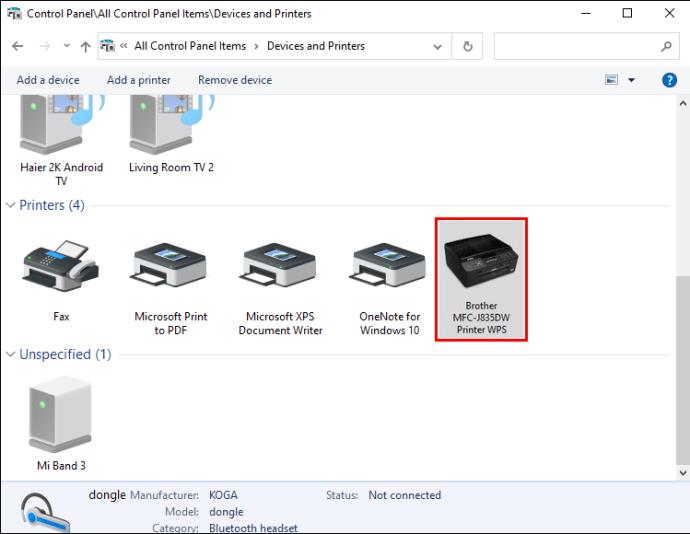
- Tekan "Mulai pemindaian" dan pilih format pemindaian.
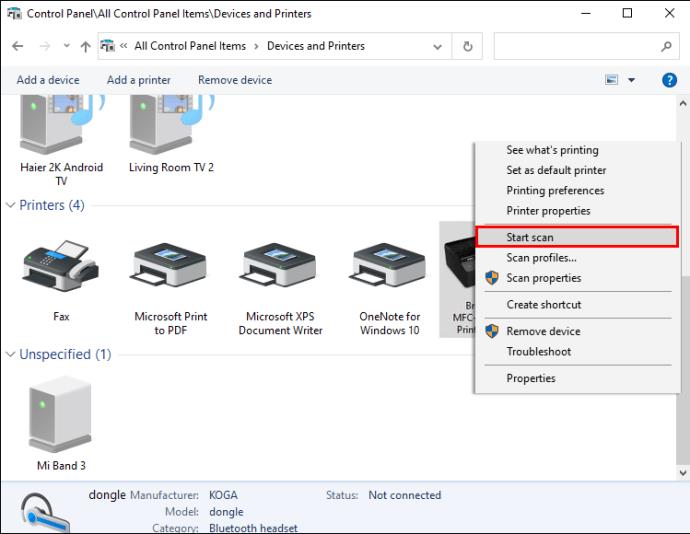
- Pilih folder tujuan dan ubah kecerahan, kontras, resolusi, dll. Masukkan dokumen ke dalam printer.
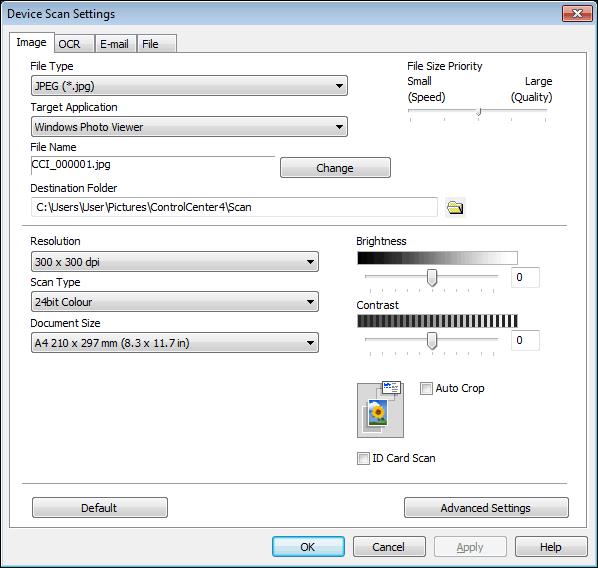
- Temukan panel kontrol printer dan tekan "Pindai".
- Pilih "Pindai ke PC."
- Pilih "File" dan pilih "Start Black" atau "Start Color."
Anda juga dapat memindai dokumen dari printer Brother ke Mac.
- Memunculkan "System Preference".

- Pilih printer Anda di bidang "Cetak & Pindai".

- Buka "Utilitas".
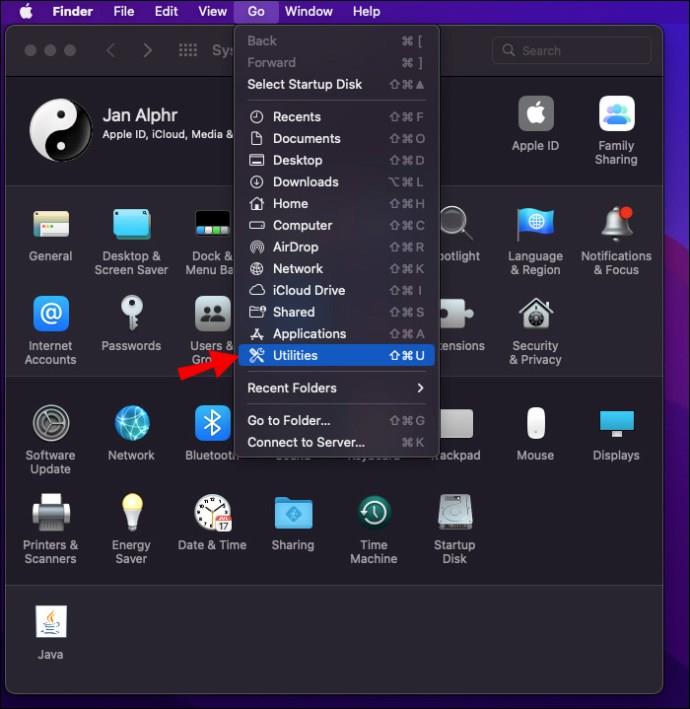
- Ketuk Pusat Kontrol.
- Buka bagian "Tombol Perangkat Lunak" dan tekan "Pindai ke File."
- Pilih folder tujuan dan jenis pemindaian.
- Klik "OK" dan muat dokumen ke printer.
- Tekan "Scan" dari panel kontrol printer Anda dan ketuk "Scan to PC."
- Pilih "File" dan pilih "Start Black" atau "Start Color."
Cara Memindai Dari Komputer Canon
Jika Anda memiliki printer Canon Pixma TS, TR, MG, atau MX, Anda dapat menggunakannya untuk memindai dokumen dan foto.
Pertama-tama Anda harus mengunduh driver printer:
- Baca dokumentasi printer Anda untuk memastikannya memiliki fitur pemindaian. Hubungkan printer ke PC Anda.
- Buka halaman ini di browser web Anda.
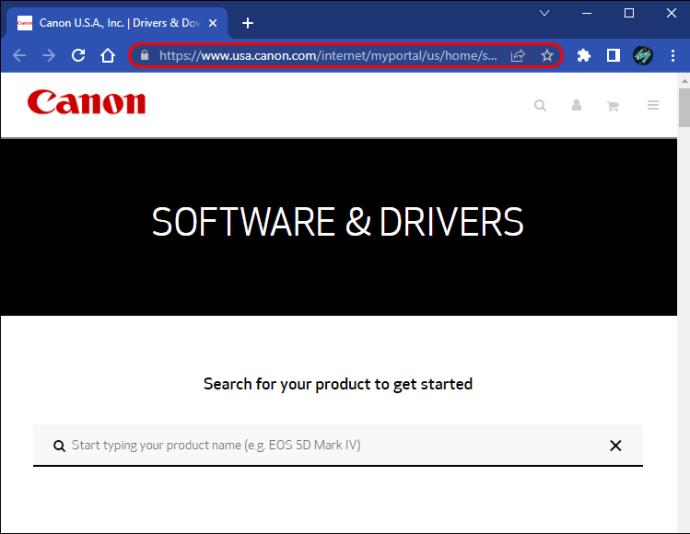
- Tekan "Printer."
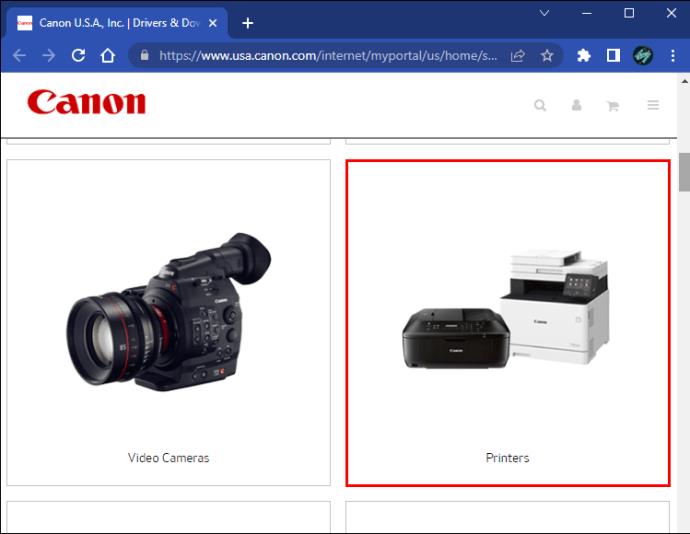
- Pilih nomor model printer Anda dan ketuk "Enter." Pilih sistem operasi Anda di menu tarik-turun di samping "Sistem Operasi".
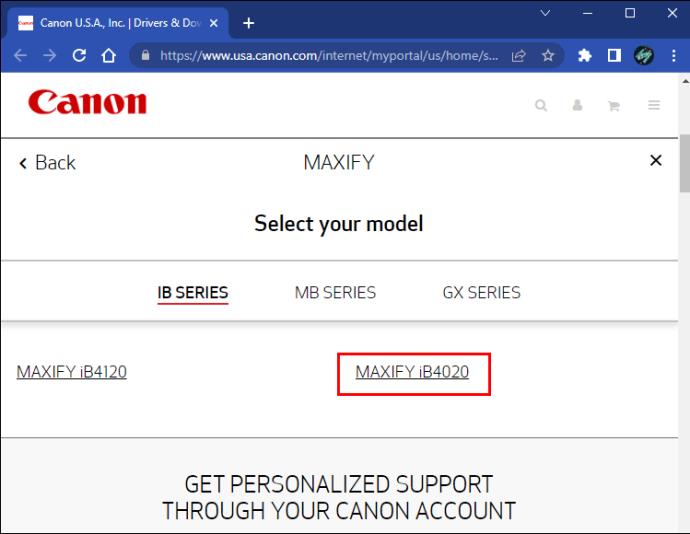
- Temukan driver printer yang ingin Anda unduh dan klik "Pilih".
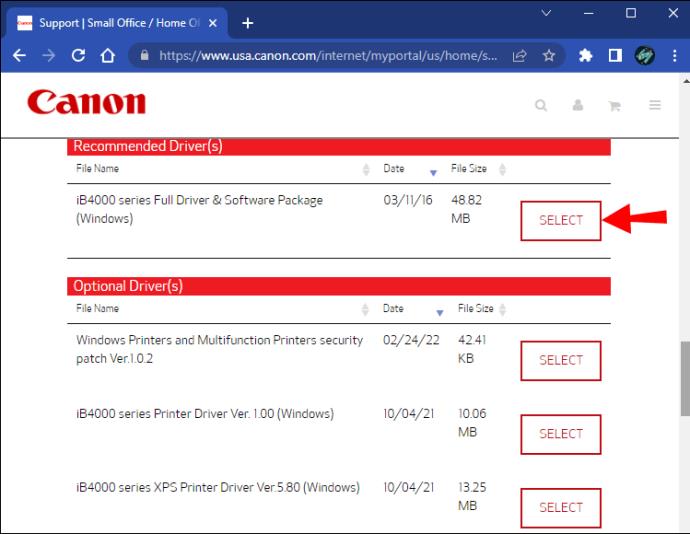
- Tekan "Unduh." Ketuk file yang diunduh dan ikuti petunjuk di layar untuk menyelesaikan penginstalan.
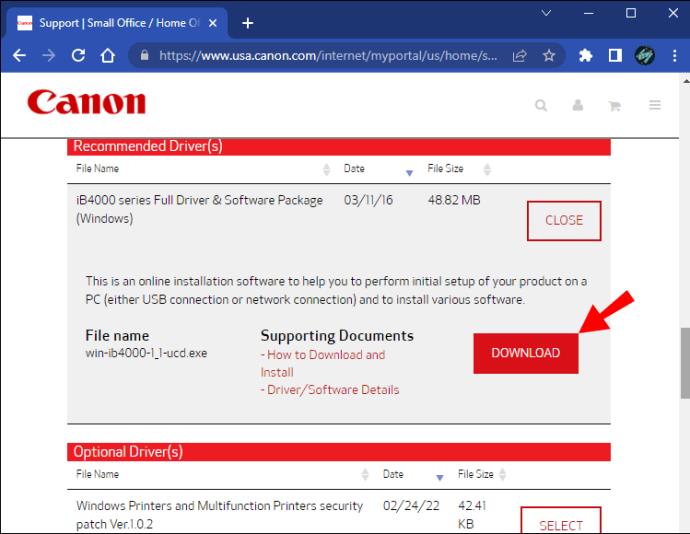
Anda sekarang dapat memindai dokumen menggunakan IJ Scan Utility.
- Jika Anda memiliki PC Windows, tekan "Start" dan akses folder "Canon Utilities".
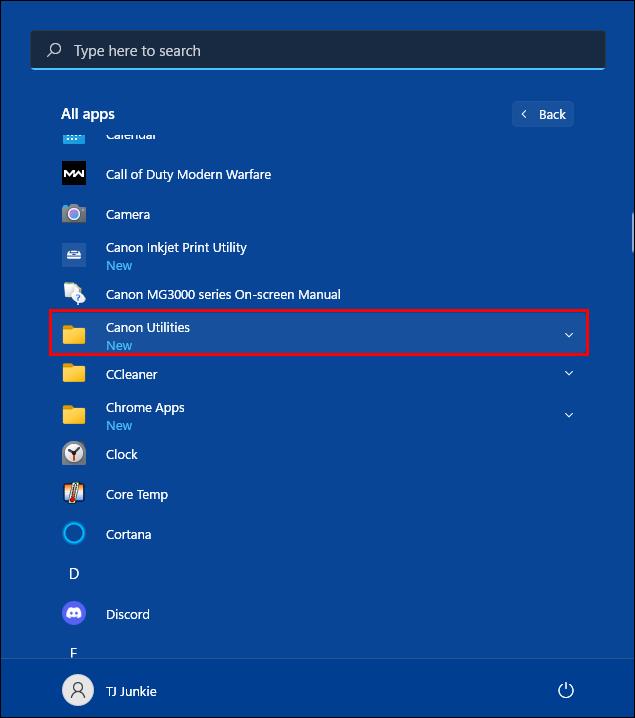
• Untuk pengguna Mac:
o Pilih "Go" di bilah menu dan ketuk "Applications".
o Buka "Canon Utilities" dan pilih "IJ Scan Utility."
- Luncurkan program IJ Scan Utility dan pilih "Pengaturan."
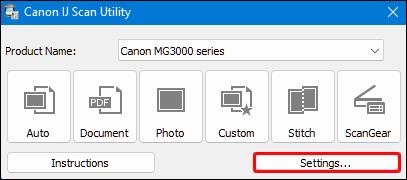
- Pilih "Document Scan" dari menu di bagian kiri layar dan tekan "PDF (Multiple Pages)."

- Arahkan ke "Simpan" dan pilih lokasi tujuan untuk pemindaian Anda.
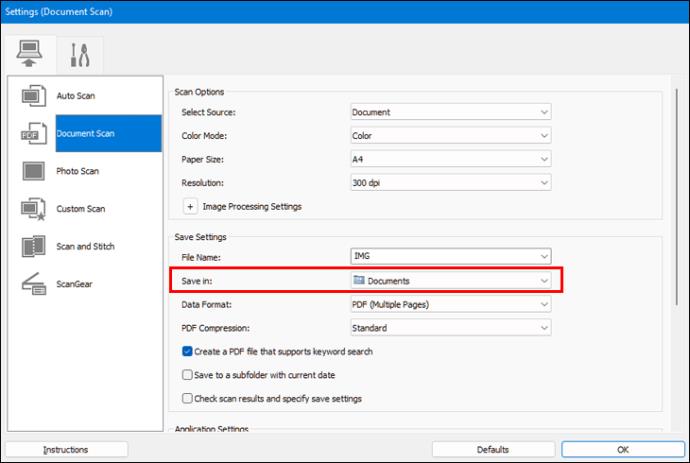
- Klik "OK" dan pilih opsi "Dokumen".
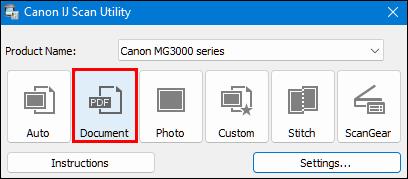
- Jika Anda ingin mencetak lebih dari satu halaman, letakkan halaman tersebut di pengumpan otomatis atau pemindai kaca.
- Tekan "Pindai" untuk memindai halaman berikutnya.
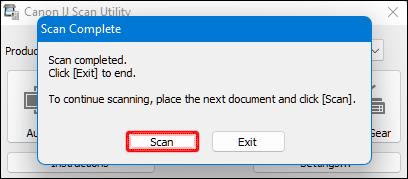
- Setelah memindai halaman, tekan "Keluar".
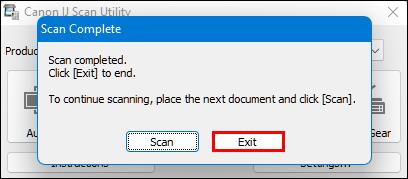
Cara Memindai dari Printer HP
Mengunggah dokumen atau foto ke komputer Anda tidak harus rumit jika Anda memiliki printer HP. Sebelum memindai file ke komputer Anda, periksa dokumentasi printer untuk memastikan printer memiliki fitur pemindaian.
Prosesnya sangat mudah saat Anda menggunakan HP Smart App.
- Buka situs web, dan unduh aplikasi dan pilih model printer Anda. Ikuti petunjuk di layar untuk menyelesaikan penginstalan dan tempatkan dokumen pada pemindai kaca.

- Nyalakan printer dan luncurkan aplikasi.
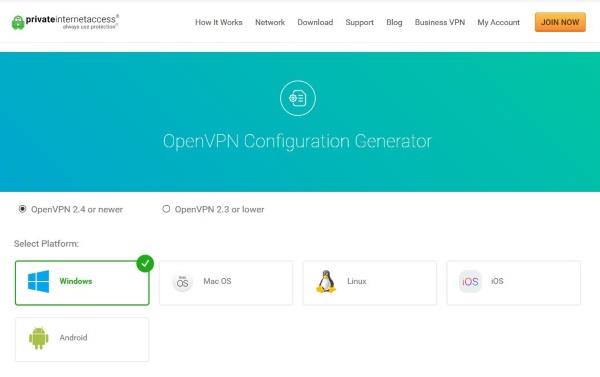
- Pilih model printer Anda di jendela aplikasi dan tekan kotak "Pindai" untuk melanjutkan.
- Sesuaikan pengaturan pemindaian dengan mengutak-atik resolusi, ukuran halaman, bagian yang dipindai, sumber pemindaian, dll.
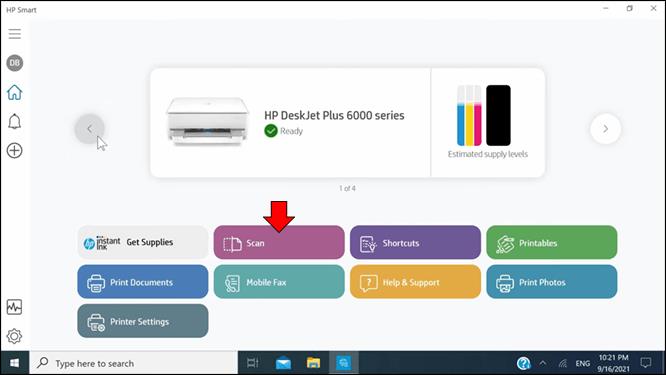
- Saat Anda puas dengan perubahannya, tekan "Pindai" di kanan bawah.
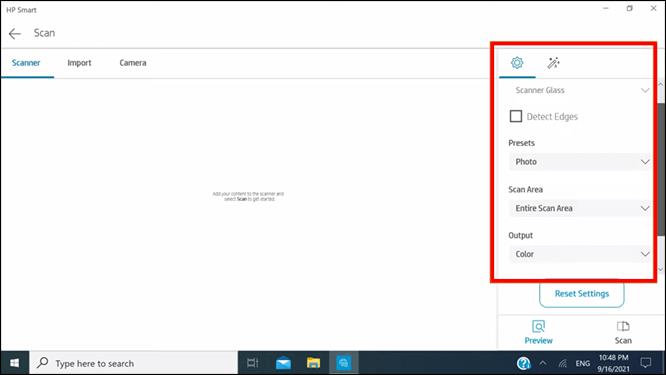
- Tekan tombol di kanan atas untuk mengedit pemindaian lebih lanjut.
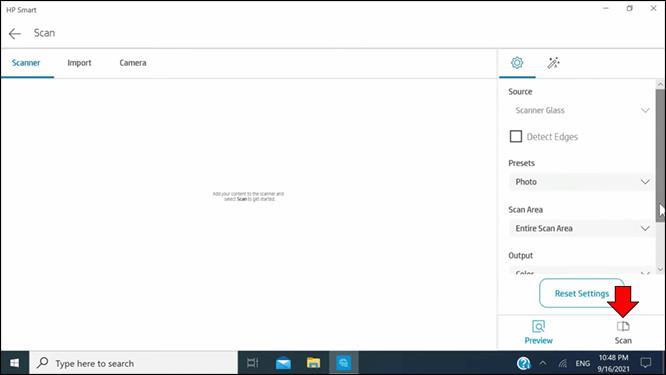
- Ketuk "Simpan" dan simpan file di folder yang sesuai.
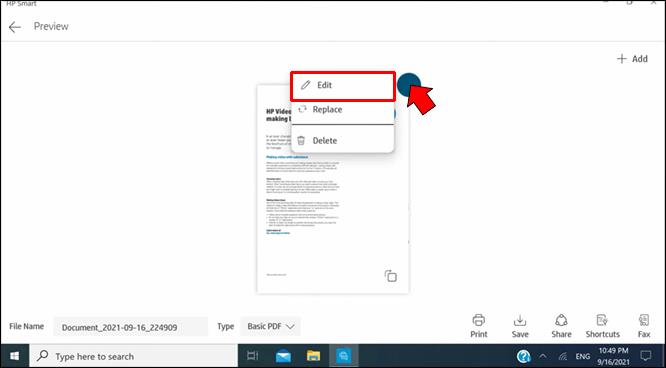
Cara Memindai Dari Komputer Epson
Sebelum Anda dapat memindai ke komputer menggunakan printer Epson, Anda harus menginstal program Epson Scan 2 . Juga, pastikan Anda memiliki Pengelola Acara atau Peraga Acara di PC Anda. Setelah itu, prosesnya relatif mudah.
- Tempatkan dokumen yang ingin Anda pindai pada pengumpan dokumen otomatis.

- Jika perlu, klik tombol "Beranda".

- Tekan "Pindai" dan pilih "Komputer" dari daftar opsi.
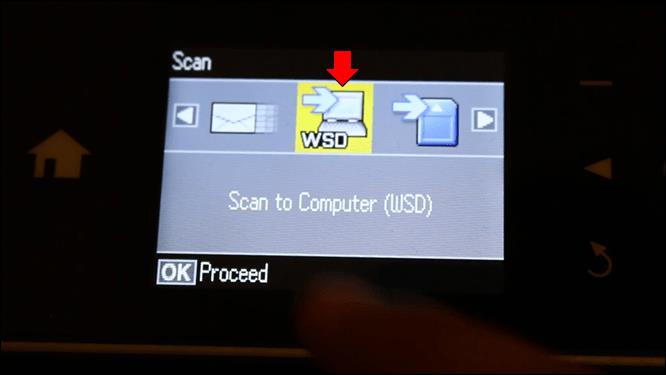
- Tekan "OK" untuk menutup jendela informasi.
- Ketuk “Pilih komputer” untuk melihat opsi berikut:
• Jika Anda menyambungkan printer ke komputer melalui jaringan, pilih komputer Anda. (Jika tidak terdaftar, ketuk “Cari Lagi.”)
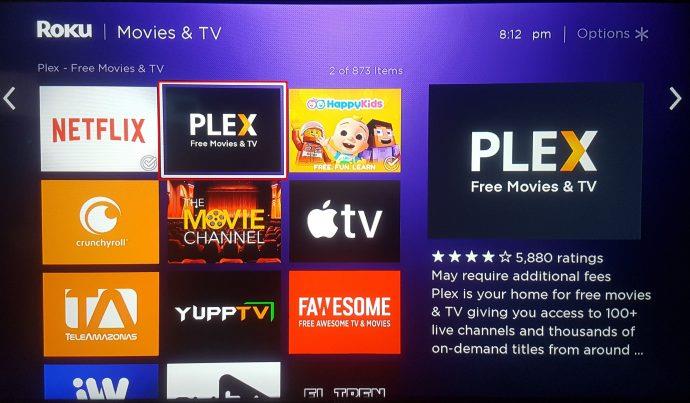
• Jika Anda menggunakan kabel USB, tekan “Sambungan USB”.
- Klik "Simpan sebagai PDF" dan pilih salah satu dari yang berikut: "Simpan sebagai JPEG", "Simpan sebagai PDF", "Lampirkan ke email", dan "Ikuti pengaturan khusus".
- Tekan "Pindai".
Dokumen yang dipindai akan muncul di jendela pratinjau saat tugas selesai.
Cara Memindai Dari Printer ke PDF
Cara termudah untuk memindai dokumen ke format PDF di Windows 10 adalah melalui program Windows Fax and Scan.
- Buka Windows Fax and Scan dan pilih opsi "New Scan".

- Arahkan ke "Profil" dan ketuk menu tarik-turun.
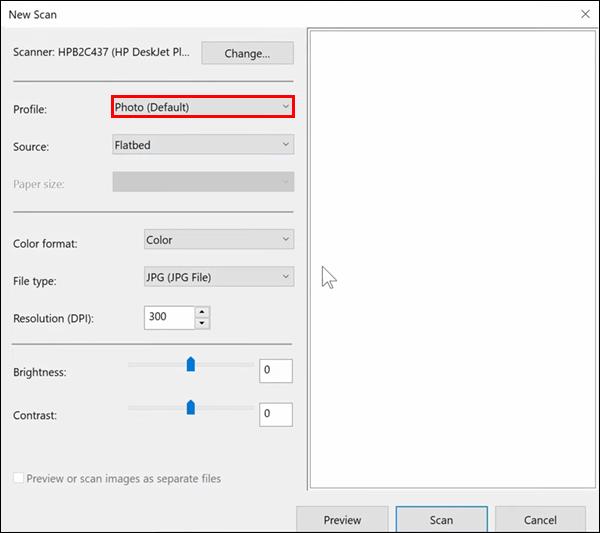
- Ketuk "Document" dan pilih jenis pemindai dengan menekan "Feeder" atau "Flatbed".
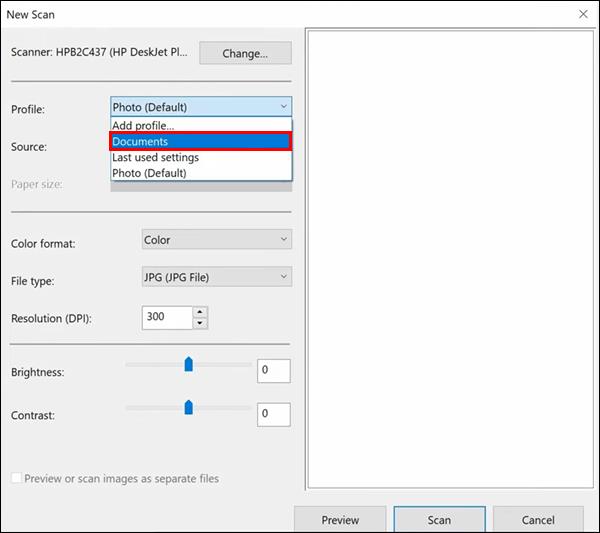
- Tekan "Pindai" dan klik "File."
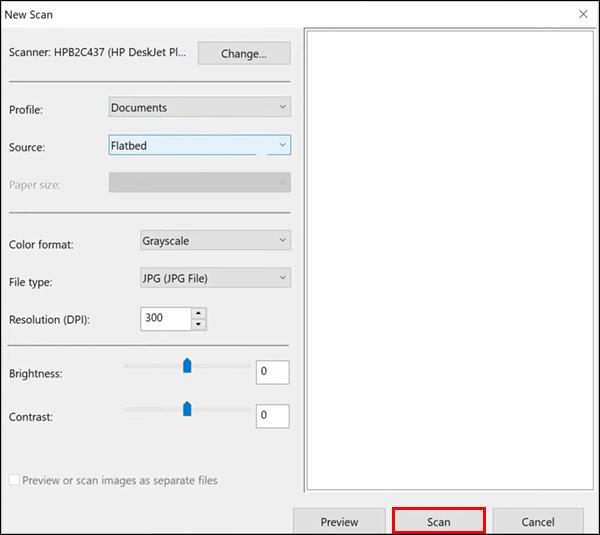
- Pilih menu "Printer" dan pilih "Microsoft Print to PDF."
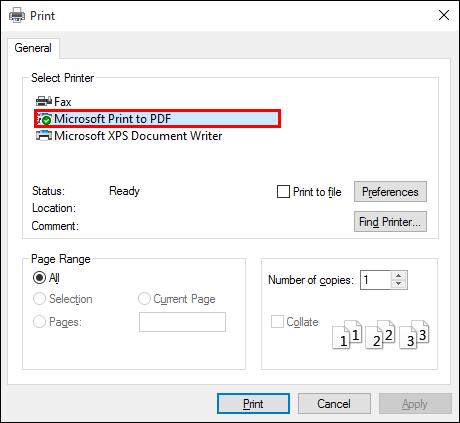
- Tekan "Cetak" dan pilih lokasi tujuan.
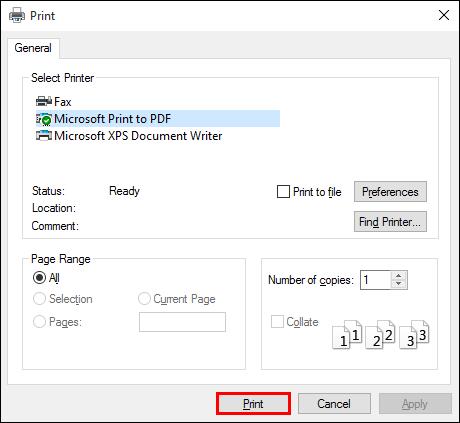
Pengguna Mac dapat memindai dokumen ke format PDF hanya dalam beberapa menit.
- Buka jendela "Finder" dan tekan "Go."
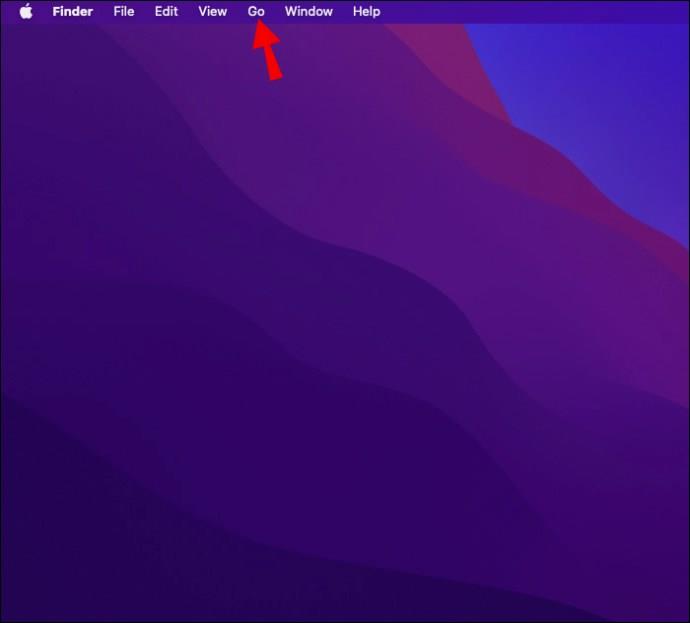
- Pilih "Aplikasi".
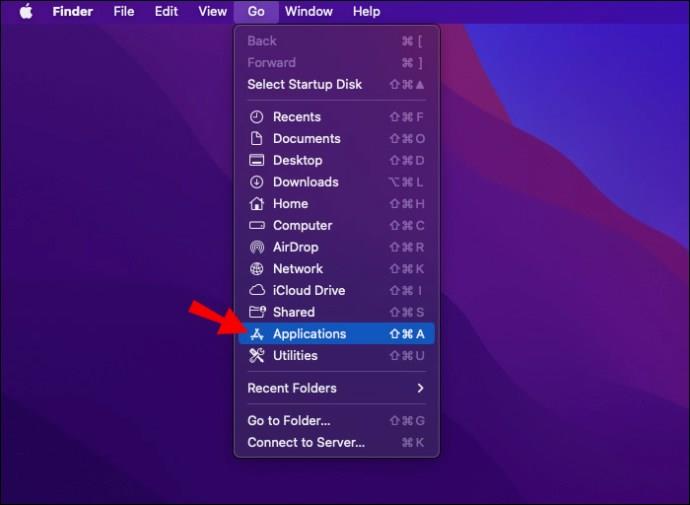
- Ketuk "Pengambilan Gambar".
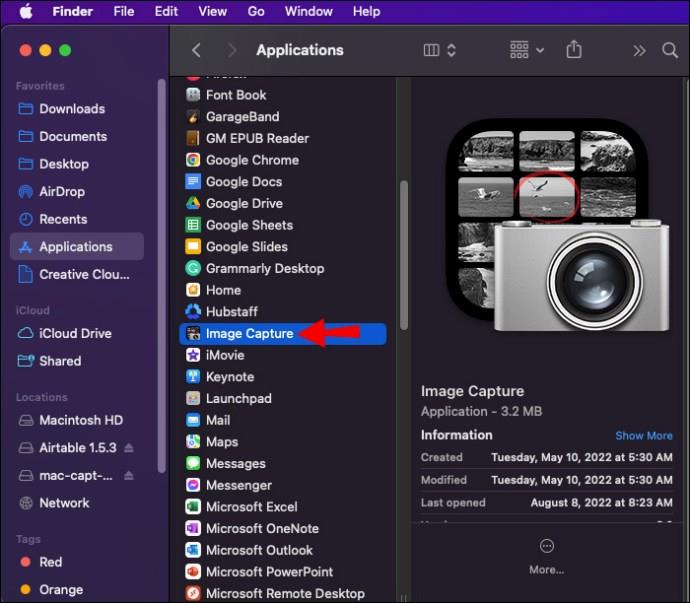
- Pilih pemindai Anda, folder tujuan, dan jenis pemindai.
- Tekan "Format" dan ketuk "PDF."
- Tekan "Pindai".
Pemindaian Bebas Repot
Memindai dokumen tanpa pemindai dapat menjadi hal yang menakutkan, tetapi banyak printer modern memiliki fitur ramah pengguna yang membuat prosesnya cepat dan mudah. Pengguna dengan printer lama dapat mengandalkan Mac atau OS Windows mereka untuk membantu mereka mengambil pindaian dokumen ke komputer mereka.
Pernahkah Anda menggunakan printer untuk memindai dokumen sebelumnya? Printer mana yang Anda gunakan? Beri tahu kami di bagian komentar di bawah.